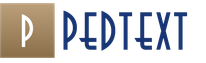Hvordan bruke webmoney elektronisk lommebok. Hva er Webmoney Webmoney og hvordan du bruker det. Provisjon for elektronisk betalingssystem
God ettermiddag, kjære abonnenter og gjester på bloggen! Vi fortsetter uten stans introduksjon til WebMoney. Siden vi allerede har klart å følge instruksjonene fra forrige artikkel om dette betalingssystemet, tror jeg det er på tide å snakke om funksjonaliteten til betalingssystemet. Siden elektroniske lommebøker har lenge vært integrert komponenter i livet til hver webmaster, er det veldig viktig å vite alt om driften deres. Siden WebMoney er et av de mest populære betalingssystemene, er viktigheten av driften ganske vanskelig å overvurdere. For å forstå forviklingene i systemet, finn ut hvordan du bruker WebMoney og hvilke punkter du bør være oppmerksom på når valutaveksling i systemet, jeg gjør deg oppmerksom på dagens anmeldelse.
Litt om selve betalingen
Kanskje jeg skal begynne med det faktum at i dag er Webmoney et av de mest populære systemene elektroniske betalinger. Med dens hjelp kan du skape din egen lommebokå betale for varer, tjenester, strømregninger og mye mer direkte via Internett. Også innenfor systemet vil du ha mulighet til å motta og sende Pengeoverføringer .
Offisiell WebMoney-nettside
Måter å administrere WebMoney-kontoer på
For å begynne å bruke all funksjonaliteten til systemet er enkel registrering ikke nok; du må også forstå kontrollalternativer din regnskap.
Kontotyper
Saken er at administrasjon av lommebøker som standard bare er mulig gjennom nettleservinduet ditt. For å rette opp denne situasjonen, må du gå til " Innstillinger» og finn varen "Kontoadministrasjonsmetoder". Dette er akkurat det vi trenger. Klikk med musepekeren på denne posisjonen. I vinduet som åpnes, vil systemet tilby deg flere alternativer for å administrere profilen din:
- Mini– Det gode er at for å logge på kontoen din trenger du bare å gå inn kun pålogging og passord.
- Klassisk– krever en datamaskin med installert Windows OS. Den fungerer som en applikasjon, integreres perfekt med alle WebMoney-tjenester og er annerledes høy level sikkerhet.
- Lys- ligner på klassisk, men fungerer i form av en nettside. For å logge på Keeper må du motta personlig sertifikat. Når det gjelder det funksjonelle settet til denne kontrollmetoden, er det nesten identisk hva har keeper klassiker. Den eneste forskjellen er at når det gjelder Light trenger du ikke å laste ned noen programmer til datamaskinen din, noe som betyr at keeperen vil fungere med hvilket som helst operativsystem.
- Mobil– fungerer i formatet mobil applikasjon , støttende Java. En noe forenklet versjon av keeperen, som likevel lar deg laste ned webmoney for Android og foreta overføringer av midler, betalinger for tjenester og kjøp av varer fra hvor som helst i verden, selv om du ikke har tilgang til en stasjonær datamaskin. Ved å installere en slik applikasjon på mobiltelefonen kan du Alltid bruke pengene som er tilgjengelig på lommebokkontoen din. For å gjøre dette trenger du ikke noe annet fra deg enn å fylle på bankkortet ditt fra telefonen via Keeper.

Bruker den klassiske keeperen
I utgangspunktet profilen din vil være tilgjengelig keeper mini, men tar i betraktning det faktum at den mest praktiske og pålitelige måten å administrere WebMoney-lommebøker vurderes på Keeper Classic, Jeg foreslår at du overlater tøylene til ham. La oss finne ut hva som trengs for dette:
- Klikk med musa ved å klikke på "Aktiver"-knappen ligger i linjen " Klassisk", og bekreft handlingen din.
- I vinduet som åpnes skriv inn pålogging og passord fra profilen din i systemet, skriv inn captcha-koden og klikk på knappen " Å komme inn».
- Siden WebMoney er bekymret for sikkerheten til kundene sine, må du det skriv inn en annen kode i systemet, som vil bli sendt til deg via SMS etter at du klikker på " for å få koden».
- Mottatt angi kode i feltet spesifisert i skjemaet og klikk på " Å komme inn».
- For å endre kontrollmetoden må du Tast inn i åpnet form eller gammel passord, som du brukte i Keeper Mini, eller angi en ny. Det er dette passordet som skal brukes til å beskytte filen med listen over nøkler.
- Etter dette trenger du Last ned fil med hemmelige nøkler ved å klikke på knappen " Last ned nøkler” og laster dem ned til datamaskinen din.
- Så snart som fil vil være på datamaskinen din, anbefaler jeg på det sterkeste at du duplisere den ved å lagre den på smarttelefonen eller flash-stasjonen. Dette er nødvendig for å beskytte deg selv mot tilfeller av nøkkeltap i forbindelse med datahavari eller utilsiktet filsletting. Jeg vil gjerne gjøre oppmerksom på at det er mulig å gjenopprette en konto uten nøkler, men denne prosedyren er ekstremt kompleks, vanskelig og tidkrevende.
Keeper lys
Hvis du vil bruke Keeper Light som hovedkontrollmetode, må du sende enheten din for verifisering til sertifiseringssenteret. e-post. Etter at testresultatene kommer, vil systemet trenge Viss tid for å synkronisere de mottatte dataene. Denne algoritmen ser slik ut:
- Du går til fanen " Innstillinger" og i delen " Kontrollmetoder» klikk på motsatt side av posisjonen "Lys" knapp "Å plugge".

- Hvis du allerede har fått tildelt et formelt sertifikat i systemet, kan du trygt hoppe over neste punkt. Etter å ha sendt dataene dine til sertifiseringssenteret, vil systemet tilby deg fyll ut registreringsskjemaet, som lar deg motta et formelt sertifikat.
- Eiere "Pseudonym"-sertifikat send inn det utfylte skjemaet og gå tilbake til " Sikkerhet" Her er de igjen" Koble» keeper lys.
- I vinduet som åpnes trenger du komme opp med et nytt passord for å logge inn og klikk deretter på " Endre kontrollmetode».

- Etter dette trenger du duplisere oppfunnet på forrige stadium passord og overføre administrasjonen av kontoen din fra Keeper Mini til Light.
- Etter at overføringen av kontroll er bekreftet, vil systemet sende deg til siden der det vil være nødvendig motta et personlig sertifikat.

- Som et resultat av denne handlingen vil et vindu åpnes foran deg der du må Tast inn oppfunnet passord og trykk "Registrere».


Alt virker enkelt, er du ikke enig? Hvis du lyktes med Keeper Light, la oss gå tilbake til problemet med den klassiske keeperen. Siden denne lederen krever programinstallasjon på en stasjonær datamaskin foreslår jeg at du leser instruksjonene for implementering av denne aktiviteten.
Hvordan laste ned, installere og bruke Keeper
Siden overgangen til kontoadministrasjon gjennom Keeper Classic var vellykket, har tiden kommet installer programmet til datamaskinen og begynn å bruke den. Til dette trenger vi:

Setter opp keeper
For å gjøre dette, start Keeper og utfør følgende handlingssekvens:
- I det første programvinduet som åpnes skriv inn WMID-nummeret din konto og passord. Du finner ID-en i brevet som WebMoney-systemet sendte til din e-post umiddelbart etter at du har fullført registreringsprosessen.
- Bekreft oppføring i Keeper ved å trykke på knappen " OK" Programmet vil gi deg feilmelding og vil skrive at hun ikke var i stand til å oppdage tjenestefiler.» Fra listen over foreslåtte årsaker som førte til forekomsten av denne feilen," velg "Dette er det første påloggingsforsøket..." og klikk " Lengre».
- I neste vindu velger du posisjonen " Jeg har en nøkkelfil..." og klikk "Fullfør".
- Tast inn nummer i skjemaet WMID, passord og angi for programmet hvor filen med nøklene er lagret, skriv inn passordet for denne filen. Vi bekrefter riktigheten av den angitte informasjonen ved å trykke på knappen " OK».
- Hvis alt ordnet seg, vil programmet tilby deg " Lag en ny lommebok».
- Mest sannsynlig vil du tro at installasjonsprosessen er fullført, men det er den ikke. Nå må du bekrefte at det vil være mulig å logge på din WebMoney e-lommebok fra denne datamaskinen du installerte Keeper på. Nok for dette gå Av angitt i dialogboksen link, kopier aktiveringskoden mottatt i e-posten og skriv den inn i linjen " Aktiviseringskode».
- Etter det skriv inn captchaen og trykk på knappen " Aktiver».
- Igjen bekrefte handlingene våre ved å trykke på knappen " Ja».
- Gratulerer! Aktivering datamaskin hadde suksess, og gå derfor tilbake til Keeper og trykk på F5-knappen på den øverste linjen på tastaturet.
- Nå vi venter til programmet er ferdig med innstillingen, og etter det la oss gå videre til å lage lommebøker i valutaen du og jeg er interessert i.
Opprette en Webmoney-lommebok
De som ikke vet hvordan de skal gjøre webmoney lommebok, kan bruke følgende bruksanvisning:
- I Keeper plukke ut fane " Lommebøker" og klikk på knappen " Skape».
- En dialogboks åpnes foran deg, der programmet vil varsle deg om at du for øyeblikket ikke har opprettet en eneste lommebok. Se gjennom denne informasjonen og klikk « Lengre».
- I følgende skjema fra rullegardinlisten plukke ut den du trenger alternativ elektronisk lommebok. For eksempel hvis du trenger rubel lommebok, så se etter stillingen " WMR", gi lommeboken et navn og gå videre « Lengre».
- Les lisensavtalen, godta vilkårene og klikk « Lengre».
- Gratulerer! Du har blitt eier av din egen elektroniske lommebok i WebMoney-systemet.
Typer lommebøker
For øyeblikket støtter systemet flere typer elektronisk lommebøker. Hver av dem tar hensyn til eiendomsrett for en eller annen type verdi. Tittelenheten av den aktuelle typen brukes som en måleenhet for disse rettighetene som innehas av garantisten.
Blant de mest populære typene elektroniske lommebøker, vil jeg merke meg:
- WMR– lommeboken som alle transaksjoner skjer gjennom i rubler Den russiske føderasjonen.
- WMZ– lommebok hvis valuta tilsvarende dollar USA.
- WME– lommebok for oppbevaring av elektroniske penger i Euro.
- WMX– lommebok for oppbevaring og bytte bitcoin(kryptovalutaer).

I tillegg til de ovennevnte typene lommebøker, kan du også finne lommebøker i WebMoney-systemet i slike valutaer som: ukrainsk hryvnia (W.M.U.), Hviterussisk rubel (W.M.B.), Kasakhisk tenge (WMK). I tillegg har alle betalingskortbrukere mulighet til å lage en lommebok for å gjennomføre transaksjoner med gull(lommebok WMG).
Overføringer fra lommebøker til andre betalingssystemer
Hvis du har trenger å bytte midler lagret på webmoney-lommeboken din, kan du gjøre dette på flere måter:
Oversettelser
Det enkleste byttealternativet vurderes oversettelser, der de er involvert spesielle valutavekslere. Til tross for de ganske høye provisjonene, er denne metoden bra for sin hastighet Og mulighet overføring fra webmoney til lommebøker noen andre betalingssystemer. Generelt er det ganske vanskelig å beskrive i et nøtteskall prinsippet for drift av en utvekslingsutveksling, og derfor foreslår jeg å komme tilbake til dette emnet litt senere.
Ved hjelp av en mobiltelefon
Det andre byttealternativet er mellomledd, siden for å implementere det må vi bruke mobiltelefonen vår. Essensen av metoden er som følger: vi overfører penger fra en webmoney-lommebok til kontoen hans mobil telefon (påfyll i dette tilfellet ingen provisjon), og så vi gir ut disse midlene til qiwi lommebok eller på YandexMoney-systemlommebok, eller til en annen betalingskonto.
Hvis du bruker denne utvekslingsmetoden, vær forberedt betale nok stor provisjon. Avhengig av hvilken operatør nummeret ditt tilhører, hvilken lommebok du vil overføre penger til, kommisjon kan variere innen 5,6-10,3% . Hvis du ønsker å overføre penger på denne måten på kartet, så starter provisjonsstørrelsen kl 3,3% .
Direkte oversettelse
For de som leter rimeligere måter, hvordan overføre midler fra WebMoney til Yandex Money, og er klar til å vente til pengene kommer fra en konto til en annen, vil gjøre alternativ direkte overføring mellom lommebøker. For å gjøre dette må du koble lommeboken til ett system til lommeboken til et annet. Jeg foreslår også at du går tilbake til denne metoden litt senere.
Alpari

For å implementere denne metoden er det nok registrere på meglers hjemmeside , skape det er en der personlig konto Og gåå utføre oversettelser. For dette formålet på nettstedet plukke ut kategori " Fyll på kontoen din» og bestemme fra hvilken og til hvilken elektronisk lommebok du vil overføre. For å fylle på kontoer i Yandex Money-systemet eller Kiwi du må betale kommisjon med en hastighet på 2,5% . Hvis du vil etterfylle WebMoney-lommebok, så må du betale 3,3 % provisjon. Når Alpari-kontoen din er fylt opp, gå til " Uttak av midler"og bestem hvilken lommebok du må ta ut penger til. Hvis dette kontoer i systemet Yandex eller Qiwi, Det du betaler ikke provisjon, hvis - WebMoney, da blir kommisjonen 0,8% fra overføringsbeløpet.
Utveksler
Deltakere i WebMoney Transfer-systemet kan også bruke tjenestene til tjenesten Utveksling Utveksler . Nettstedet opererer etter prinsippet om en klassisk børs - den overfører midler fra den ene siden av børsen til den andre. Det som er interessant er at utvekslingsdeltakere kan på egenhånd tildele forhold Utveksling. Ut fra dette viser det seg at Utveksling reduserer for å minimere kostnadene knyttet til utvekslingen, og gjennomfører avtale på det meste lønnsom for begge deltakerne i utvekslingen forhold.
Webmoney-vekslere
Ovenfor nevnte jeg muligheten produksjon midler fra WebMoney-kontoer gjennom spesielle utvekslingstjenester. Som lovet, kommer jeg tilbake til dette emnet for å fortelle deg mer om det. Så forestill deg at du trenger å overføre 100 WMZ på konto . Hva å gjøre? Selvfølgelig gå V nærmeste veksler, der det er nok valuta for overføring. Men her dukker det opp to helt logiske og riktige spørsmål: «Hvorfor i en veksler spesifisert én valutakurs, og i den andre- en annen?" og " Hvordan finne mest gunstig priså veksle penger?
Fordi velg beste kurset med minimale provisjoner og de mest gunstige forholdene på det nåværende tidspunkt manuelt er rett og slett urealistiske, anbefaler jeg at du gjør deg kjent med. Denne tjenesten er i modus sanntid overvåker kurssvingninger i de største og mest pålitelige vekslerne på Runet og presenterer deres tilbud i form av en vurdering.
Gjør en lønnsom utveksling med bestchange
For å ta ut penger fra webmoney til hvilken som helst annen lommebok eller til et bankkort, du trenger bare å sette opp utvekslingsdataene og velge det mest lønnsomme alternativet for deg fra den genererte listen over utvekslingstilbud. Med BestChange-overvåking kan du trygt du kan bytte dine elektroniske penger for kryptovaluta, for eksempel. Alternativt kan du direkte inn i WebMoney-systemet og fylle på ved å bytte midler som er lagret på bankkortet ditt.
I det store og hele, på bestchange kan du finne måter oversette praktisk talt noen midler fra en stat til en annen. Selv om du ikke finner utvekslingsretningen du trenger, kan du alltids spørre service finne måter for deg" Dobbel bytte", velge blant de foreslåtte alternativene det mest lønnsomme for deg.
Koblingskort, elektroniske lommebøker
Vel, nå, som lovet, kommer vi tilbake til uttak av midler med hjelp lommebokbindinger andre betalingssystemer og bankkort til WebMoney-kontoen din. Til å begynne med foreslår jeg å forholde meg til det faktum at hvordan binde banktjenester kart Til gyldig elektronisk konto webmoney.
For å implementere denne hendelsen trenger du:
- Ha i WebMoney-systemet, i det minste formelt sertifikat.
- Ha i hendene på evt bankkort. Det er best hvis hun er " personlig”, da dette vil forenkle bindingsprosessen betraktelig og spare deg for mye tid. For eksempel brukte jeg min . Du kan ordne det ved å følge lenken .
- Kryss av stemmer ditt? passdetaljer, som du oppga ved registrering i systemet, med initialer på kartet ditt. Denne informasjonen må være identisk. Ellers vil bindingen være enkel umulig.
- Ha tilgang til en skanner eller god kamera(i prinsippet vil en mobiltelefon med et anstendig kamera duge).
Koble en WM-konto til et kort
Hvis du har alt som er oppført ovenfor, kan vi trygt start til webmoney-lenke kontoer til bankkontoen din. Algoritmen for handlinger i dette tilfellet er som følger:
- Gå til nettsiden med adressen passport.webmoney.ru og Logg Inn.
- Engang i " Kontrollpanel", begynn å se etter fanen kalt " Bankkort" og gjør overgangen.
- I fanen trenger vi indikerer nødvendigheter vår kort og spør type betalingssystemet det betjenes av (Visa, MasterCard, American Express).
- Bevis eierskap med dette kortet. For å gjøre dette, bare gå tilbake til " Bankkort" og på motsatt side av linjen med nummeret på plasten du nylig har lagt til, klikker du på " Sjekk kartet».
- I vinduet som åpnes laste opp bilder eller skanninger kortet ditt, og send dem til systemet for verifisering.
- I løpet av 1-2 virkedager WebMoney vil behandle forespørselen din, sjekke dataene som er oppgitt og vil koble kortet til lommeboken.
Personlig finner jeg denne måten veldig beleilig fordi han automatisk løser problemet med hvordan å ta ut penger fra WebMoney i kontanter fra minimal tap på provisjoner.
Kobling til Yandex-lommebok
Når det gjelder situasjonen med bindende lommebøker alternative betalingssystemer, så er situasjonen her som følger. For det å knytte lommebøker WebMoney og YandexMoney og ta ut penger i den ene og den andre retningen, trenger du:
- Gå gjennom identifikasjon i YandexMoney-systemet og motta et formelt WebMoney-sertifikat.
- Hvis du allerede har gjennomført begge disse aktivitetene, følg gjerne med til YandexMoney-nettstedet og gå til fanen " Varer og tjenester" I dette tilfellet er vi interessert i Hvis du vil koble til en WebMoney-konto, lik den forrige algoritmen:
- Går gjennom identifikasjon i Qiwi-systemet og motta et WebMoney-sertifikat på et nivå som ikke er lavere enn " Formell».
- På nettstedet til Qiwi gå til fanen " Innstillinger", og i kategorien " Ny konto"velg elementet" Overføringer av midler mellom Visa Qiwi Wallet og Webmoney».
- Bekrefte intensjon om å koble et virtuelt qiwi-kort til en webmoney-lommebok og nyte overføringer mellom kontoer med kommisjon V 3% .
La oss oppsummere det
Vel, jeg tror det ikke er noen spørsmål om hvordan du jobber med kontoen Webmoney , og ingen andre har en måte å ta ut midler som er lagret på den. På slutten av dagens gjennomgang vil jeg bare legge til at du ikke skal være redd for noe av kompleksiteten og intrikatheten i registreringsprosessen, innhenting av sertifikater og kobling av kontoer til systemet. Alt er mye enklere enn det kan virke ved første øyekast. Jeg ønsker deg vellykkede pengeoverføringer, lave provisjoner og rask behandling av forespørsler. I kommentarene under dette innlegget, del inntrykkene dine av å jobbe med WebMoney Keeper, fortell oss hvilken metode for å administrere kontoen din du liker best og hvorfor. Ikke glem å abonnere på bloggoppdateringer, for mange interessante ting venter på deg. Ser deg snart!
Hvis du finner en feil i teksten, velg et tekststykke og klikk Ctrl+Enter. Takk for at du hjelper bloggen min til å bli bedre!
Virtuelle tittelsystemer brukes nesten overalt i dag. Hvis tidligere folk behandlet dem med mistillit, har de fleste i dag lommebøker i minst en av de mest populære. I denne artikkelen vil vi snakke i detalj om hvordan du bruker WebMoney: hvordan du registrerer deg, hvilke tittelenheter og som finnes.
Registrering
Bruken av ethvert elektronisk betalingssystem begynner med registrering i det. Vi tilbyr en detaljert algoritme:
- For å gjøre dette, gå til den offisielle nettsiden og klikk på "Registrering".
- Deretter skriver du inn mobilnummeret ditt, som da vil motta en bekreftelseskode.
- Etter å ha tastet inn koden åpnes et skjema som du også må fylle ut. Dette stadiet må tilnærmes veldig nøye; nesten all informasjon vil være nyttig i fremtiden og vil bli sjekket.
- Du må oppgi en e-postadresse. En e-post med en lenke vil bli sendt til den, etter bekreftelse på hvilken registrering vil bli fullført.
I tillegg vil det være best å umiddelbart få et formelt sertifikat, som vil utvide mulighetene dine i systemet betydelig. For å gjøre dette må du gå til sertifiseringssenteret, fylle ut et skjema, angi passdetaljer, bankkortnummer og mer. Deretter skannede kopier av flere sider av passet og kredittkort du må sende den til det samme sertifiseringssenteret.
Når dokumentene er bekreftet, vil et formelt sertifikat bli mottatt. Hvis du på et tidspunkt har oppgitt feil data, kan du skrive til systemets tekniske støtte med en forespørsel om å endre dem.
La oss nå gå direkte til selve spørsmålet, hva er WebMoney og hvordan du bruker det.
Bruker tjenesten
Etter at registreringen er fullført, må du logge på kontoen din. For å gjøre dette må du skrive inn telefonnummeret som ble oppgitt under prosessen, e-postadressen og passordet. Etter å ha sjekket dataene, vil du bli logget på WMID.
Tjenesten fungerer med ulike valutaer. Blant dem er dollar, rubler, euro, kasakhisk tenge, hviterussiske rubler og til og med gull.
Å lage hver lommebok tar bokstavelig talt noen få sekunder. For å gjøre dette, på hovedsiden, klikk på fanen "Om systemet" og velg "Administrer lommebøker". Deretter vises "Metoder for å administrere lommebøker", hvor du må velge "Logg inn på Keeper Standard"


For å lage en lommebok, må du klikke på "+legg til", deretter "opprett lommebok" og velge valutaen du er interessert i.

Lommeboknummeret begynner med en bokstav som angir valutaen (for eksempel rubel - R, dollar - Z, etc.) og består deretter av 12 sifre.
For å overføre penger til noen, må du velge "Til lommebøker" på fanen "Overfør midler" og angi adressen til mottakerens lommebok.
Tjenesten lar deg sikre overføringen din ved hjelp av beskyttelse. Du kan velge mellom: "etter kode", "etter tid" eller "via Escrow". For å bruke funksjonen må du gå til kategorien "Oversettelsestype" og velge ett av de foreslåtte alternativene.
WebMoney Keeper
La oss nå snakke om hvordan du bruker WebMoney Keeper. Som standard, etter å ha logget på lommeboken, er Keeper Standard-applikasjonen aktiv, som brukes fra nettleseren. Men du kan bruke tjenesten på en annen måte ved å laste ned.
Det ville være nyttig å minne deg på igjen: ikke gi noen pålogging og passord for lommeboken din, fordi forsøk på å hacke brukerbetalingsmoduler, til tross for et ganske seriøst sikkerhetssystem, dessverre ikke er isolert.
Hvordan bruke WebMoney: Video
På Internett er det vanlig å bruke virtuelle valutaer for betalinger mellom brukere. Slike ekvivalenter av rubler, dollar, euro og andre valutaer er plassert i virtuelle lommebøker til brukere registrert i betalingssystemer.
Ved å bruke virtuelle valutaer kan man ikke bare gjøre overføringer til hverandre, men også betale for mobiltelefoner, betale for Internett eller andre varer, til og med utenlandsreiser. Alle disse betalingene utføres med bare et par klikk. Men først må du bli kjent med minst ett av disse systemene, for eksempel Webmoney.
De fleste erfarne Internett-forretningsmenn har allerede lært hva WebMoney er. Tross alt hjelper tjenesten ikke bare med å tjene penger, men også med å utbetale midlene mottatt ved hjelp av bankkort. Dette betyr at pengene du tjener på nett kan brukes ikke bare på Internett, men også helt det virkelige liv, for eksempel på markedet eller i nærmeste butikk.
Anvendelse av WebMoney-grenser i beregninger
For å forstå hvordan du bruker WebMoney-systemet, er det nødvendig å åpne lommebokene som er nødvendige for arbeidet. Videre i arbeidet ditt kan du bruke flere metoder for å sende og motta betalinger:
- Klassisk,
- Mini,
- Lys.
Hver av dem har begrensninger på mengden av midler som mottas og overføres.
WM Classic-programmet har den maksimale ressursen. Men det er fortsatt grenser for brukere som har gjennomgått hel eller delvis identifikasjon ved å avsløre data, inkludert passdata, til tjenesten. Disse restriksjonene er regulert av sertifikater:
- pseudonym;
- formell;
- individuell;
- personlig.
Hvert av sertifikatene setter generelle begrensninger på saldoen i den virtuelle lommeboken, daglig eller månedlig overføringsvolum.
Åpne Webmoney-lommebøker
Registrering i systemet utføres på sidene til det offisielle nettstedet webmoney.ru. For å gjøre dette, må du oppgi din virtuelle postboks-e-postadresse og mobiltelefonnummer.

Åpne en lommebok i WM Classic-programmet
Av sikkerhetshensyn utføres alle eksterne transaksjoner med bekreftelse av koden fra SMS-meldinger.
Når du åpner en konto på nettstedet, blir brukere tildelt en spesiell digital kode WMID, som fungerer som en pålogging.
Dette er ikke et lommeboknummer, men en identifikator i systemet. Også med den får alle klienter en nøkkelfil der data for å utføre transaksjoner med lommebøker er lagret. Den kan lastes ned og lastes opp til et hvilket som helst praktisk flyttbart medium. Du trenger det hvis operativsystem brukere vil installere på nytt eller sende penger fra lommeboken gjennom andres datamaskiner.
Siden det nedlastede Webmoney Classic-programmet gir de største grensene for betalinger innenfor rammen av sertifikatet, brukes det oftest. Når du først installerer den på datamaskinen din, vil den be om et passord for WMID, samt et passord for nøkler og plasseringen av nøkler fra flyttbare medier. Etter å ha lagt inn disse dataene, vil et tomt programvindu vises.
På den øverste linjen i programmet, under "Meny"-knappen, dukker et sett med tilgjengelige kommandoer opp. Blant dem er det å åpne en lommebok. Du kan lage lommebøker i flere virtuelle valutaer. Det er tilrådelig å ha rubel- og dollarkontoer, siden dette er de mest populære betalingsvalutaene på det russiske Internett.
Valutaene i dette systemet har litt uvanlige navn. For eksempel kalles WebMoney virtuelle rubler WMR. Og dollar representerer WMZ. Det er også euro, gull, bitcoins og flere nasjonale valutaer som hviterussiske rubler (WMB) eller ukrainske hryvnia (WMU). De er mer utbredt i sine egne land. Hele listen kan sees når du åpner lommebøker.
Systemet lar deg åpne et ubegrenset antall lommebøker under én konto (WMID).
Brukeren kan ha sine egne grunner til dette. For eksempel kontroll av utgifter eller inntekter på ulike områder. Det er ingen kostnad for dette.
Operasjoner i WebMoney-systemet
Du kan bruke Webmoney-lommeboken, og overføre penger til den fra dine andre lommebøker under ett WMID, helt gratis. Men hvis en systemdeltaker ønsker å sende penger til en annen bruker, vil en standard provisjon på 0,8% bli belastet for denne operasjonen.

Åpne et WebMoney-kort
Hvis brukeren mottok en virtuell betaling i en valuta som er ubeleilig for ham, kan han bytte den til en mer komfortabel når som helst. Dette gjøres også i "Meny" til WM Classic-programmet. Det er også en knapp for å overføre virtuelle penger til en av systembrukerne.
Du kan fylle på lommebøker på ulike måter, enten ved bankoverføring fra et bankkort eller kontant på spesielle terminaler i kjøpesentre, togstasjoner, offentlig transportstasjoner og andre overfylte steder.
Du kan koble et bankkort til kontoen din og ta ut penger tjent online til det. Operasjonen skjer umiddelbart. Du kan deretter ta ut disse midlene fra kortet uten problemer.
WebMoney-systemet sørger også for utstedelse av flere typer kort, inkludert virtuelle for trygge nettkjøp. Du kan også utstede et plastkort for å ta ut kontanter fra minibanker. Dette gjøres gjennom en konto på sidene.
Påfylling tilgjengelig for brukere mobiltelefoner og betalinger for ulike populære tjenester. En liste over tilgjengelige destinasjoner finner du på WebMoney-nettstedet.
Nesten alle RuNet-brukere vet hva det elektroniske betalingssystemet Webmoney er. Selskapet ble grunnlagt i 1998 og har i dag 28 millioner registrerte brukere over hele verden. Dette tallet øker daglig. Hva er hemmeligheten bak en slik popularitet til systemet? Først av alt er det brukervennlighet, men det er mange andre fordeler:
- Du kan foreta betalinger og motta penger uten å forlate hjemmet ditt;
- systemet fungerer umiddelbart, selv om brukere befinner seg i forskjellige deler av verden;
- liten provisjon (0,8 % av beløpet)
- god beskyttelse.
I denne gjennomgangsartikkelen vil vi snakke om funksjonene til betalingssystemet, spesielt vil vi diskutere følgende punkter:
- Sertifisering i systemet;
- Tilleggstjenester;
- Påfyll av lommebøker;
- Uttak av midler;
- Konklusjon.
Jeg har drevet denne bloggen i over 6 år. Hele denne tiden publiserer jeg jevnlig rapporter om resultatene av investeringene mine. Nå er den offentlige investeringsporteføljen mer enn 1 000 000 rubler.
Spesielt for lesere utviklet jeg Lazy Investor-kurset, der jeg steg for steg viste hvordan du kan få orden på privatøkonomien og effektivt investere sparepengene dine i dusinvis av eiendeler. Jeg anbefaler at alle lesere fullfører minst den første uken med trening (det er gratis).
Først av alt må du gå gjennom en enkel registreringsprosedyre. Gå til nettstedet webmoney.ru og klikk på "Registrering" -knappen. Følgende vindu vises.

Skriv inn telefonnummeret i internasjonalt format og klikk på "Fortsett"-knappen.

Deretter må du angi ditt pseudonym (kallenavn) og ekte etternavn, fornavn og patronym. Angi kjønn og fødselsdato. Skriv ned land, by og adresse i kolonnen "Faktisk plassering". Deretter skriver du inn e-postadressen din for kontakt. post.
Systemet vil tilby sikkerhetsspørsmål etter eget valg, slik at du kan gjenopprette tilgangen om nødvendig. En ekstra e-post er også indikert i tilfelle det ikke er tilgang til den viktigste. Deretter bekreftes e-postadressen og telefonnummeret bekreftes. Deretter må du skrive inn og bekrefte passordet ditt.
Etter registrering mottar hver bruker et unikt WM ID-nummer. En stor fordel med WebMoney er det faktum at før du utfører noen operasjon, sendes en tilgangskode til det angitte telefonnummeret. På denne måten, selv om passordet ditt blir stjålet, vil ikke angriperen kunne ta ut penger fra lommeboken din.
Når det gjelder lommebøker, er følgende typer lommebøker tilgjengelige for brukere:
WMR – rubel lommebok;
WMZ – i amerikanske dollar;
WMU – i ukrainsk hryvnia;
WMB - i hviterussiske rubler;
WMK – i kasakhisk tenge.
Elektroniske penger kan blant annet lagres i gullekvivalenten i WMG-lommeboken. Nylig dukket WMX-lommeboken opp, garantisten for lagring av midler som er INDX-børsen.
Det er mange måter å fylle på lommebøker på. Dette kan gjøres hos WM-forhandlere, med bankkort, ved overføring og på mange andre måter. Systemet sørger for enkel utveksling av en valuta til en annen direkte på nettsiden. For å gjøre dette, klikker du bare på "Bytt"-knappen og et vindu vil dukke opp hvor du må angi beløpet. Beløpet vises automatisk i et annet vindu, som vil bli kreditert til din andre lommebok etter byttet.
Sertifisering i Webmoney-systemet

Siden alle oppgjør mellom systemdeltakere skjer eksternt, kommer spørsmålet om tillit først. Derfor tilbys et sertifiseringssystem.
Jeg vil liste opp hovedtypene av Webmoney-sertifikater:
- Alias sertifikat;
Den tildeles automatisk til enhver person som har registrert seg på WebMoney-nettstedet. Etter registrering kan du allerede gjøre små overføringer, betale regninger og kjøpe varer i nettbutikker. Brukeren kan fylle på lommeboken. Du kan bytte noen tittelenheter mot andre på WebMoney-nettstedet.
- Formell sertifikat;
For å motta det, må du skrive inn passopplysningene dine og bekrefte dem med en skanning av passet ditt lastet opp i systemet. Med et slikt sertifikat kan du ikke bare fylle på lommeboken og gjøre overføringer i systemet, men også ta ut penger ved bankoverføring. Koble lommeboken til ulike bankkort, sett inn og ta ut penger gjennom ulike pengeoverføringssystemer. Å ha et formelt sertifikat gir deg muligheten til å bruke ulike tjenester du ikke har tilgang til med pseudonymbevis.
- Første sertifikat;
For å motta den må du bekrefte dataene dine med en av systemtilpasningene. I dette tilfellet må du betale et visst beløp. Det er forskjellig for hver personaliser og kan variere fra $1 til $100. Bekreftelsen skjer under et personlig møte. Du kan velge den WebMoney-representanten som er nærmest deg på passport.webmoney.ru.
Du kan få et førstesertifikat gratis hvis du fyller på WebMoney-lommebøkene dine med en pengeoverføring eller kobler et bankkort til lommeboken. Alle detaljer finner du på nettsiden.
Har du et startbevis øker grensene. Du kan sette inn, ta ut og bytte mer betydelige midler enn med et formelt sertifikat. Det er tilgang til en budsjettmaskin og muligheten til å registrere Internett-ressurser i Megastock-katalogen.
- Personlig attest
Å motta dette dokumentet gir en høy grad av tillit til eieren. Du kan få det ved å møte personlig med WebMoney-registratoren eller sende ham attesterte kopier av dokumenter. Denne sertifiseringen er også betalt og vil koste fra 10 til 50 dollar. Ikke alle registrarer er autorisert til å godta notariserte dokumenter via post. Ved mottak av personlig sertifikat øker grensene igjen, og det dukker opp en mengde andre muligheter som er stengt for innehavere av et førstebevis.
Brukeren kan delta i arbeidet med kredittbørsen, lage budsjettmaskiner og bli konsulent for systemet. Du kan ta del i tilknyttet program for utstedelse av første sertifikater. I tillegg blir det mulig å lage handelsplattformer ved å bruke DigiSeller-tjenesten og legge ut nyheter på WebMoney-nettsteder. Å ha et personlig pass lar deg bruke alle WebMoney-tjenester uten begrensninger. I tillegg til alt det ovennevnte finnes også fagbrev.
Ytterligere WebMoney-tjenester
På WM-nettstedet kan du finne et stort antall tilleggstjenester. Du kan finne ut om dem alle ved å lese informasjonen nøye i "For Individuals" og "For Business"-fanene. Du vil se at du ikke bare kan lagre penger i lommebøker med flere valutaer og veksle dem, men også utføre mange andre transaksjoner.
For eksempel kan enkeltpersoner:
- betale for ulike tjenester, kjøp, betale bøter;
- motta og utstede lån;
- samle inn penger til veldedighet;
- engasjere seg i crowdfunding og kollektive kjøp;
- investere på BA-børsen;
- og mye mer.
WebMoney-tjenester for å gjøre forretninger inkluderer:
- opprette butikker og akseptere betalinger til en bankkonto;
- nettsteder kan selge reklame og selge midler;
- Banker kan åpne API-porter for å godta betalinger og foreta pengeoverføringer gjennom systemet.
Påfyll av WebMoney-lommebøker
WebMoney-systemet gir muligheten til å fylle på lommebøker med det meste forskjellige måter. Alle er beskrevet i detalj på nettsiden.
Klikk på "Enkeltpersoner"-knappen i toppmenyen og i første omgang vil du se etterfyllingsmetoder. Du vil se at du kan fylle på lommeboken:
- penger;
- fra en bankkonto;
- elektroniske penger;
- via terminal;
- ved pengeoverføring.
Tabellen viser alle måtene du kan fylle på Webmoney-lommebøkene dine.

Hvis du bor der vanlige innskudds- og uttaksmetoder ikke er tilgjengelige, fortvil ikke. Søk i ulike fora (for eksempel mmgp) og nettsider for byttetilbud. Du vil sikkert finne folk der som er klare til å bytte WebMoney mot lokal valuta. Vær forsiktig og send aldri penger via direkte innskudd. Bruk beskyttelseskoden.
Handlingene dine i dette tilfellet vil være som følger:
Du ringer/tekster annonseforfatteren og finner ut e-lommeboknummeret hans, beløpet han trenger og hastigheten som pengene veksles til. Hvis du er fornøyd med alt, overfør beløpet med beskyttelseskoden og når du møter, ta pengene, fortell koden.
Når det gjelder utveksling, de fleste på en lønnsom måte WebMoney elektronisk pengeveksling er wm.exchanger.ru.

Mens du jobber i elektroniske betalingssystemer, kan spørsmålet ikke unngå å dukke opp, hva er WebMoney og hva er denne lommeboken til? Dessuten er det et naturlig ønske om å finne ut om dette systemet er praktisk, eller om det er mer rasjonelt å bruke andre ressurser for å utføre virtuelle overføringer.
Hva er WebMoney
For å fungere effektivt i WebMoney-betalingssystemet, bør du forstå strukturen og driftsprinsippene, men først og fremst bør du definere selve systemet.
Den elektroniske lommeboken Webmoney er en multinasjonal tjeneste for å foreta online betalinger med sine egne rubler, hvor kostnadene varierer avhengig av den opprinnelige valutaen. For øyeblikket kan følgende valutaer brukes i WebMoney, som hver har sin egen betegnelse:
- russiske rubler - ;
- dollarekvivalent - ;
- euro – WME;
- ukrainsk hryvnia – WMU;
- Hviterussisk rubel – WMB;
- Kasakhstan valuta – WMK;
- Vietnamesisk dong – WMV.
I tillegg bruker tjenesten WMG-, WMH- og WMX-valutaer - som betegner vekslingsmynter eller valuta som overføres for lagring.
WebMoney-valutaen består av tre latinske bokstaver. De to første er en forkortelse for WebMoney, mens den tredje er startbokstaven i landet der valutaen er nasjonal.
Det blir klart at bruk av Webmoney-betalingssystemet lar deg "kommunisere" på like vilkår i verden av online betalinger.
Hva er Keeper og de grunnleggende konseptene til systemet
For å forstå WebMoney-tjenesten, forstå den, finne ut hva den er og hvordan du bruker den, bør du lære språket. Tjenesten inneholder terminologi som er unik for den, som inkluderer:
- Lommebokeierens personlige nummer er . Den består av 12 sifre og tildeles automatisk av systemet under registrering.
- R-lommebok er nummeret som kreves for å foreta betalinger i Webmoney. Starter alltid med en bokstav.
- Keeper er et lommebokstyringssystem.
- Pass – brukerdata.
Den virtuelle WebMoney-lommeboken kan brukes i 4 varianter av Keeper. Hver av dem har sine egne unike funksjoner. Det finnes følgende typer Kiperov:
- Klassisk er programvare, installert på en datamaskin. Systemet er komplekst og med flere verdier, og anbefales for de som hele tiden jobber med WebMoney.
- Light eller Standard er en virtuell kontrollterminal som har samme alternativer som Classic, men som ikke krever installasjon.
- , mangler noen funksjoner, men ganske tilstrekkelig for nybegynnere.
- Mobil – for bruk av Webmoney på telefonen.
Registrering på tjenesten og anvendelsesområde for WebMoney
Før du leter etter svaret på spørsmålet om hvordan du bruker en WebMoney-lommebok, bør du forstå hvordan du registrerer deg for tjenesten. For å registrere en virtuell lommebok, må du gå til den offisielle nettsiden wallet.webmoney.ru og velge "registrering", et tilsvarende vindu åpnes.

For å lage en virtuell lommebok, må du gå gjennom 4 trinn.
- Angi telefonnummeret ditt – det skal ikke brukes til å registrere andre WM-lommebøker.
- Oppgi dine personlige opplysninger – bruk kun pålitelig informasjon, ellers vil du få problemer med å få et sertifikat i fremtiden.
- Bekreft telefonen.
- Lag et passord.
I tillegg, for å registrere deg i WebMoney-systemet, trenger du e-post som ikke ble brukt på WebMoney.
Når det gjelder bruksomfanget til lommeboken, er det ganske omfattende. Spørsmålet om hvor man skal ta WMR oppstår mindre og mindre, fordi dette systemet brukes på mange områder av menneskelivet. Det er følgende typer aktiviteter der WebMoney-lommebøker er nyttige:
- betaling for tjenester på Internett;
- betaling for nettkjøp;
- betaling av strømregninger;
- valutakonvertering når du reiser eller i andre situasjoner når du trenger å veksle penger;
- betalinger innen online sysselsetting;
- beregninger i nettspill;
- pengetransaksjon;
- betaling for mobilkommunikasjon;
- overføring av midler til sosiale nettverkskontoer;
- påfyll av transportkort;
- lån betalinger;
- betaling av skatter og bøter.
Dette er bare generelle veibeskrivelser som er enkle å betale med en WebMoney-lommebok.
Tjenestegrenser
For å fullt ut forstå spørsmålet om hva Webmoney er og hvordan du bruker systemet, er det nødvendig å vurdere et slikt problem som provisjon for uttak og innskudd av penger, samt grenser - det vil si begrensninger.
Grenser, som betyr restriksjoner på utgang og input Penger, er tilgjengelig på alle elektroniske tjenester, det være seg nettbanker eller individuelle systemer. På WebMoney-tjenesten varierer grensene avhengig av nivået på sertifikatet, det er 4 totalt:
- Pseudonymsertifikat - 5000 rubler.
- Formelt sertifikat - 15 000 rubler.
- Opprinnelig sertifikat - 300 000 rubler.
- Personlig sertifikat - 3000000000 rubler.
Hvert sertifiseringsnivå gjenspeiler mengden personopplysninger som leveres til tjenesten. Et aliasertifikat utstedes ved registrering; for et formelt sertifikat må en kopi av passet ditt oppgis. Videre vil systemet selv fortelle deg hvordan du oppnår et sertifikat på høyere nivå.
Husk at for bruk av WebMoney-tjenesten belastes en provisjon på 0,8 %. Men denne prosentandelen kan variere avhengig av typen operasjon.
Provisjon for elektronisk betalingssystem
De fleste transaksjoner i Webmoney-systemet er gjenstand for provisjon. For å forstå hvordan alt dette ser ut i praksis, bør du gå dypere inn i emnet. Så, WebMoney provisjon betinget delt inn i to grupper: for uttak av midler og for uttak av penger. Hva tas hensyn til ved fastsettelse av provisjonsgebyret?
- valutatype;
- input/output alternativ;
- sertifikatnivå.
Provisjonsgebyrer på tjenesten ved uttak av penger er:
- bankkort – 0-3,5%;
- bankoverføring – 0-3,5%;
- Webmoney elektronisk kort – 1-2%;
- vekslere - fra 1%;
- overføring gjennom systemer – 0,5-3,5%;
- elektroniske penger - fra 0%;
- kontanter – 0-3%.
Tjenestegebyrer for å sette inn midler:
- terminal – 0-10 %;
- bankkort - 0-2,5%;
- elektroniske penger - fra 0%;
- bankfilialer - 1-7%;
- Minibanker – 0-3%;
- fra en mobilkonto – 5,95-60%;
- overføringer - 1,5-3%;
- forhåndsbetalte kort – 0%;
- WebMoney-vekslingskontorer – 0-4%.
I følge statistikk er det mest populære alternativet for å fylle på en lommebok et bankkort. Men hvis du studerer tjenestens provisjoner, kan du sette inn og ta ut midler med mindre tap.
Fordeler og ulemper med Webmoney
Hvis du ennå ikke bruker denne nettlommeboken, vil det ikke skade deg å studere fordeler og ulemper for å være sikker på at du kan jobbe med systemet.
TIL fordelene ved tjenesten kan tilskrives:
- utbredelse;
- økt sikkerhet;
- bruk av kontoer med flere valutaer;
- enkel læring;
- bredt spekter av muligheter;
- et bredt utvalg av innskudds- og uttaksalternativer.
Hva så? feil, hvor er ufullkommenheten til WebMoney manifestert?
- høy prosentandel av blokkering;
- dårlig vedlikehold;
- mangel på anonymitet;
- høye renter;
- lav popularitet i utlandet.
I praksis er det opp til deg om du vil jobbe med WebMoney eller ikke. Hvis du lærer hvordan du bruker systemet, vil du ikke ha noen problemer med å overføre midler.
Lignende artikler
-
Hvis du ser en kran i en drøm, hva betyr det?
Drømmetydning: Noble Dream Book av N. Grishina Drømmetydning Crane Crane – ankomst av slektninger / fødsel av babyer / alt godt. Drømmetydning: Drømmetydning av Shereminskaya I en drøm er det en nyhet langveisfra å se en kran. Drømmetydning: Ny familiedrømmebok Hvorfor drømmer du...
-
Drømmetydningssåle: slapp av, kom av skoen i en drøm, hvorfor?
Å se sålen - til veien, begge deler - til en lang reise. Hvis du drømte om et hull - vil du bryte et forhold til noen, og du vil bli ekstremt deprimert over det. Å sette et plaster på sålen - en drøm forutsier ditt fremtidige originale forsøk på å...
-
Hvordan gjøre chakrameditasjon?
Chakraer er menneskelige energisentre som i stor grad påvirker hans liv, evner og forhold til mennesker. Åpningen av chakraene er ledsaget av positive endringer i helse, fysisk og spesielt følelsesmessig. Også ofte...
-
Hvorfor drømmer du om å gå i skjørt?
Drømmetydning: langt skjørt Et langt skjørt passer ikke hver kvinne, og derfor skjuler bildet du ser sannsynligvis en slags hemmelighet. Mange drømmebøker gir sine egne tolkninger, som ikke alltid kan sammenlignes med det drømte bildet, og derfor...
-
Er Skorpion-menn sjalu Er Skorpion-menn sjalu?
Vi spør oss ofte hvorfor en mann oppfører seg på denne måten med kvinner eller hvorfor han har en slik karakter. En manns oppførsel bestemmes av hans fødsel under et bestemt stjernetegn. Når du kjenner dette øyeblikket, kan du forstå...
-
Drømmetydning: høye hæler
i følge Millers drømmebok Hvis skoene dine er revet og skitne i en drøm, betyr det at du risikerer å få fiender med feiende kritikk. Hvis du har på deg svarte sko i en drøm, betyr det at virksomheten din vil gå bra, og en viktig begivenhet vil gi deg...